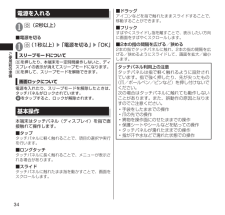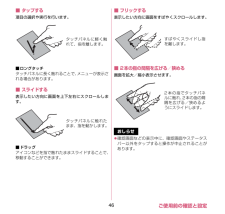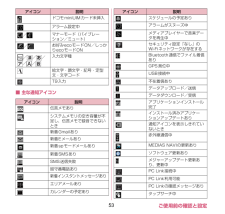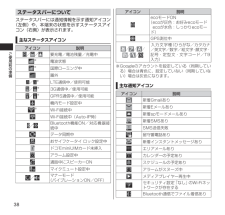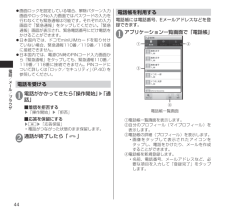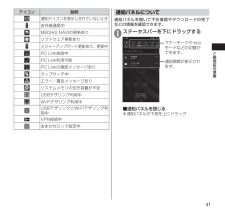Q&A
取扱説明書・マニュアル (文書検索対応分のみ)
"アイコン"1 件の検索結果
"アイコン"30 - 40 件目を表示
全般
質問者が納得moperaの契約は済ませてありますか?
APNを選択してから少し待たないと接続はされませんよ。
4995日前view177
35ご使用前の確認と設定1近接/照度センサータッチパネルの誤作動を防ぐため、通話中に顔が近づいたのを検知すると、タップが有効なアイコンを消去します。周囲の明るさを検知して、画面の明るさを自動で調整することができます。→P.106※ センサー部分にシールなどを貼らないでください。2お知らせLED充電中→P.44着信時(着信ランプ)→P.106不在着信、新着メール(お知らせランプ)→P.1063受話口(レシーバー)/スピーカー4ディスプレイ(タッチパネル)ディスプレイに表示された画面をなぞってスクロールしたり、選択したりできます。→P.455mメニューキー→P.476hホームキー→P.477rバックキー→P.478送話口/マイク9ワンセグアンテナワンセグを受信します。→P.134aP電源キー電源のON/OFFやスリープモードにします。→P.45bストラップ取付穴c充電端子d外部接続端子充電時やイヤホン接続時、パソコン接続時などに使用する統合端子です。eu/dボリュームキー音量を調整します。fGPS/Wi-Fi/Bluetoothアンテナ※gXiアンテナ※h撮影認識LEDカメラ撮影中は赤色で点滅します。i赤外線ポー...
52ご使用前の確認と設定Googleなどのアカウントを設定するGoogleのアカウントを設定することで、GmailやPlay ストア(Google Play)を利用できるようになります。1 ホーム画面でm「本体設定」「アカウントと同期」2 「アカウントを追加」アカウントの種類をタップ3 画面に従ってアカウントを設定するステータスバーを利用するステータスバーには通知情報を示す通知アイコンと本端末の状態を示すステータスアイコンが表示されます。ステータスバーの左側に通知アイコンが表示され、右側にステータスアイコンが表示されます。■ 主なステータスアイコンアイコン 説明//要充電/電池残量/充電中電波状態国際ローミング中圏外/LTE通信中/使用可能/3G通信中/使用可能/GPRS通信中/使用可能機内モード設定中/Wi-Fi接続中/通信中Wi-Fi接続中(制限つきで接続)(灰色)/(青色)Bluetooth機能ON/対応機器接続中おサイフケータイ ロック設定中ステータスバー
34ご使用前の準備 電源を入れる1 P(2秒以上)■ 電源を切る1 P(1秒以上)▶「電源を切る」▶「OK」 スリープモードについてPを押したり、本端末を一定時間操作しないと、ディスプレイの表示が消えてスリープモードになります。Pを押して、スリープモードを解除できます。 画面ロックについて電源を入れたり、スリープモードを解除したときは、タッチパネルがロックされています。をタップすると、ロックが解除されます。 基本操作本端末はタッチパネル(ディスプレイ)を指で直接触れて操作します。■ タップタッチパネルに軽く触れることで、項目の選択や実行を行います。■ ロングタッチタッチパネルに長く触れることで、メニューが表示される場合があります。■ スライドタッチパネルに触れたまま指を動かすことで、画面をスクロールします。■ ドラッグアイコンなどを指で触れたままスライドすることで、移動することができます。■ フリックすばやくスライドし指を離すことで、表示したい方向に画面をすばやくスクロールします。■ 2本の指の間隔を広げる/狭める2本の指でタッチパネルに触れ、2本の指の間隔を広げる/狭めるようにス...
46ご使用前の確認と設定■ タップする項目の選択や実行を行います。■ロングタッチタッチパネルに長く触れることで、メニューが表示される場合があります。■ スライドする表示したい方向に画面を上下左右にスクロールします。■ドラッグアイコンなどを指で触れたままスライドすることで、移動することができます。■ フリックする表示したい方向に画面をすばやくスクロールします。■ 2本の指の間隔を広げる/狭める画面を拡大/縮小表示させます。おしらせ確認画面などの表示中に、確認画面やステータスバー以外をタップすると操作が中止されることがあります。タッチパネルに軽く触れて、指を離します。タッチパネルに触れたまま、指を動かします。すばやくスライドし指を離します。2本の指でタッチパネルに触れ、2本の指の間隔を広げる/狭めるようにスライドします。
53ご使用前の確認と設定■ 主な通知アイコンドコモminiUIMカード未挿入アラーム設定中/マナーモード(バイブレーション/ミュート)/お好みecoモードON/しっかりecoモードON/////入力文字種絵文字・顔文字・記号・定型文・文字コードT9入力アイコン 説明伝言メモありシステムメモリの空き容量が不足し、伝言メモで録音できないとき新着Gmailあり新着Eメールあり新着spモードメールあり新着SMSありSMS送信失敗留守番電話あり新着インスタントメッセージありエリアメールありカレンダーの予定ありアイコン 説明スケジュールの予定ありアラームがスヌーズ中メディアプレイヤーで音楽データを再生中セキュリティ設定「なし」のWi-Fiネットワークが存在するBluetooth通信でファイル着信ありGPS測位中USB接続中不在着信ありデータアップロード/送信データダウンロード/受信アプリケーションインストール完了インストール済みアプリケーションアップデートあり通知アイコンを表示しきれていないとき赤外線通信中MEDIAS NAVIの更新ありソフトウェア更新ありメジャーアップデート更新あり、更新中PC Link接続中PC L...
38ご使用前の準備ステータスバーについてステータスバーには通知情報を示す通知アイコン(左側)や、本端末の状態を示すステータスアイコン(右側)が表示されます。主なステータスアイコンアイコン 説明/ / 要充電/電池残量/充電中※電波状態※国際ローミング中圏外/※LTE通信中/使用可能/※3G通信中/使用可能/※GPRS通信中/使用可能機内モード設定中※Wi-Fi接続中Wi-Fi接続中(Auto-IP時)/Bluetooth機能ON/対応機器接続中データ同期中おサイフケータイ ロック設定中ドコモminiUIMカード未挿入アラーム設定中通話中にスピーカーONマイクミュート設定中/マナーモード(バイブレーションON/OFF)アイコン 説明ecoモードON(ecoが灰色:お好みecoモード ecoが水色:しっかりecoモード)GPS測位中/ / // /入力文字種(ひらがな/カタカナ/英文字/数字/絵文字・顔文字・記号・定型文・文字コード/T9入力)※Googleのアカウントを設定している(同期している)場合は青色に、設定していない(同期していない)場合は灰色になります。主な通知アイコンアイコン 説明新着Gmailあ...
44電話/メール/ブラウザ画面ロックを設定している場合、解除パターン入力画面やロックNo入力画面ではパスワードの入力を行わなくても緊急通報は可能です。それぞれの入力画面で「緊急通報」をタップしてください。「緊急通報」画面が表示され、緊急電話番号にだけ電話をかけることができます。日本国内では、ドコモminiUIMカードを取り付けていない場合、緊急通報110番/119番/118番に接続できません。日本国内では、電源ON時のPINコード入力画面から「緊急通報」をタップしても、緊急通報110番/119番/118番に接続できません。PINコードについて詳しくは「ロック/セキュリティ」(P. 40)を参照してください。電話を受ける1 電話がかかってきたら「操作開始」▶「通話」■ 着信を拒否する▶「操作開始」▶「拒否」■ 応答を保留にする▶m▶「応答保留」•電話がつながった状態のまま保留します。2 通話が終了したら「 」電話帳を利用する電話帳には電話番号、Eメールアドレスなどを登録できます。1 アプリケーション一覧画面で「電話帳」① ②③④電話帳一覧画面①電話帳一覧画面を表示します。②自分のプロフィール(マイプ...
41ご使用前の準備アイコン 説明通知アイコンを表示しきれていないとき赤外線通信中MEDIAS NAVIの更新ありソフトウェア更新ありメジャーアップデート更新あり、更新中PC Link接続中PC Link利用可能PC Linkの確認メッセージありタップサーチ中エラー/警告メッセージありシステムメモリの空き容量が不足USBテザリング利用中Wi-Fiテザリング利用中USBテザリングと Wi-Fiテザリング利用中VPN接続中おまかせロック設定中 通知パネルについて通知パネルを開いて不在着信やダウンロードの完了などの情報を確認できます。1 ステータスバーを下にドラッグする通知情報が表示されます。マナーモードや ecoモードなどの切替ができます。■ 通知パネルを閉じる▶通知パネルの下部を上にドラッグ
40ご使用前の準備アプリケーション一覧画面本端末ではアプリケーションを起動して、電話やメール、カメラなどの機能を利用します。1 ホーム画面で「 」 アプリケーショングループ名/アプリケーション数グループをタップして、アプリケーションアイコンの表示/非表示を切り替えます。ロック/セキュリティ本端末には、便利にお使いいただくための各種機能に、暗証番号の必要なものがあります。本端末をロックするためのパスワードやネットワークサービスでお使いになるネットワーク暗証番号などがあります。用途ごとに上手に使い分けて、本端末を活用してください。各種暗証番号に関するご注意設定する暗証番号は、「生年月日」、「電話番号の一部」、「所在地番号や部屋番号」、「1111」、「1234」などの他人にわかりやすい番号はお避けください。また、設定した暗証番号はメモを取るなどしてお忘れにならないようお気をつけください。暗証番号は、他人に知られないように十分ご注意ください。万が一暗証番号が他人に知られ悪用された場合、その損害については、当社は一切の責任を負いかねます。各種暗証番号を忘れてしまった場合は、契約者ご本人であることが確認できる書...
42ご使用前の準備 ロック/セキュリティ 本端末には、便利にお使いいただくための各種機能に、暗証番号の必要なものがあります。本端末をロックするためのパスワードやネットワークサービスでお使いになるネットワーク暗証番号などがあります。用途ごとに上手に使い分けて、本端末を活用してください。各種暗証番号に関するご注意 設定する暗証番号は、「生年月日」 、「電話番号の一部」、「所在地番号や部屋番号」、「1111」、「1234」などの他人にわかりやすい番号はお避けください。また、設定した暗証番号はメモを取るなどしてお忘れにならないようお気をつけください。 暗証番号は、他人に知られないように十分ご注意ください。万が一暗証番号が他人に知られ悪用された場合、その損害については、当社は一切の責任を負いかねます。 各種暗証番号を忘れてしまった場合は、契約者ご本人であることが確認できる書類(運転免許証など)や本端末、ドコモminiUIMカードをドコモショップ窓口までご持参いただく必要があります。詳しくは本書裏面の「総合お問い合わせ先」までご相談ください。 PINロック解除コードは、ドコモショップでご契約時にお渡しする契約申...
- 1